
Синхронізування контактів і календарів на Mac і iPhone, iPad чи iPod touch
Можна синхронізувати контакти й календарі з Mac на пристрій. Mac також синхронізує цю інформацію з пристрою на Mac. Наприклад, якщо додати контакти на iPad, під час синхронізування їх буде додано до Контактів на Mac.
Перегляньте статтю Вступ до синхронізування комп’ютера Mac і пристроїв.
Синхронізування контактів і календарів на пристрій
Під час синхронізації Mac визначає, де міститься найновіша інформація — на пристрої чи на комп’ютері, і синхронізує нову або змінену інформацію.
Під’єднайте пристрій до комп’ютера Mac.
Можна під’єднати пристрій за допомогою кабелю USB або USB-C або через Wi-Fi. Перегляньте статтю Синхронізування вмісту між Mac і iPhone, iPad чи iPod touch.
Клацніть
 у Dock, щоб відкрити вікно Finder, а потім виберіть пристрій на бічній панелі Finder.
у Dock, щоб відкрити вікно Finder, а потім виберіть пристрій на бічній панелі Finder.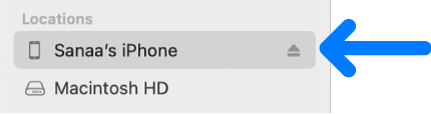
Якщо ви підʼєднали пристрій до комп’ютера Mac за допомогою кабелю USB, а пристрій не відображається на бічній панелі Finder, перегляньте розділ Пристрій не відображається на бічній панелі.
У рядку вгорі клацніть «Інфо».

Виконайте будь-яку з наведених нижче дій:
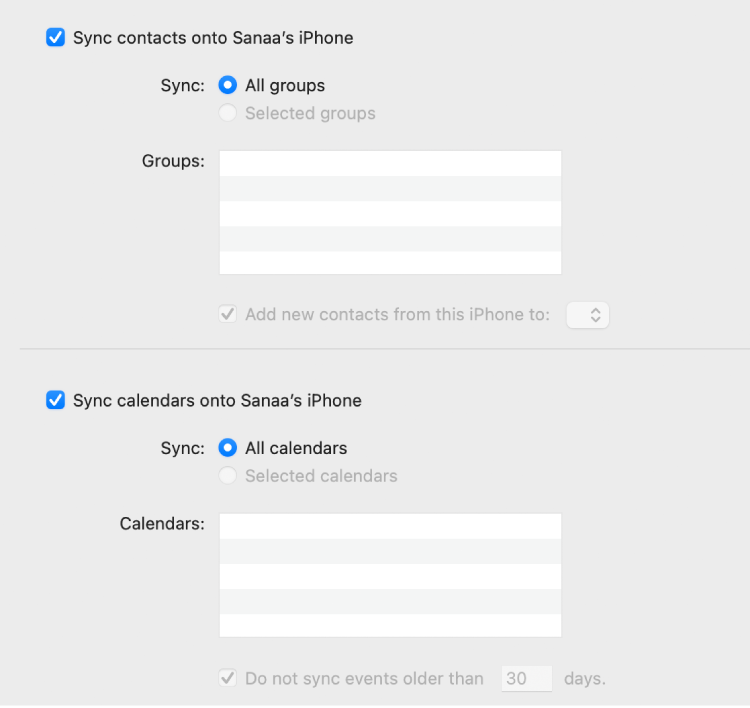
Синхронізування контактів на пристрій. Увімкніть опцію «Синхронізувати контакти на [назва пристрою]», а тоді клацніть «Всі групи» або «Вибрані групи». Якщо клацнути «Вибрані групи», виберіть потрібні групи в списку груп. Щоб додати нові контакти до певної групи, увімкніть опцію «Додати нові контакти з цього [пристрій] до» і виберіть групу зі спливного меню.
Синхронізування календарів на пристрій. Увімкніть опцію «Синхронізувати календарі на [назва пристрою]», а тоді клацніть «Всі календарі» або «Вибрані календарі». Якщо клацнути «Вибрані календарі», виберіть потрібні календарі в списку календарів. Щоб не синхронізувати події, старіші за певну кількість днів до дати синхронізації, виберіть «Не синхронізувати події, яким більше [кількість] днів» і укажіть потрібне значення.
Змінення інформації контактів і календаря на пристрої. Виберіть «Замінити контакти» або «Замінити календарі», щоб інформацію на пристрої замінити інформацією з Mac.
Після завершення підготовки до синхронізації натисніть кнопку «Застосувати».
Можна вибрати автоматичне синхронізування Mac і пристрою щоразу під час під’єднання. Перегляньте статтю Увімкнення й вимкнення автоматичного синхронізування на Mac.
Перед від’єднанням пристрою від Mac клацніть ![]() на бічній панелі Finder.
на бічній панелі Finder.
Заміна контактів і календарів на пристрої
Синхронізування оновленої або зміненої інформації в контактах і календарях на пристрій. Інколи може знадобитися просто замінити всю інформацію з контактів і календарів з пристрою інформацією з Mac.
Під’єднайте пристрій до комп’ютера Mac.
Можна під’єднати пристрій за допомогою кабелю USB або USB-C або через Wi-Fi. Перегляньте статтю Синхронізування вмісту між Mac і iPhone, iPad чи iPod touch.
Клацніть
 у Dock, щоб відкрити вікно Finder, а потім виберіть пристрій на бічній панелі Finder.
у Dock, щоб відкрити вікно Finder, а потім виберіть пристрій на бічній панелі Finder.У рядку вгорі клацніть «Інфо».

В розділі «Експертний: замінити інформацію на цьому пристрої» виконайте одне з наведеного нижче:
Увімкнуть «Замінити контакти», щоб замінити контакти на пристрої.
Увімкніть «Замінити календарі», щоб замінити календарі на пристрої.
Після завершення підготовки до синхронізації натисніть кнопку «Застосувати».
Інформація з контактів і календарів на пристрої буде оновлюватися щоразу після під’єднання до Mac.